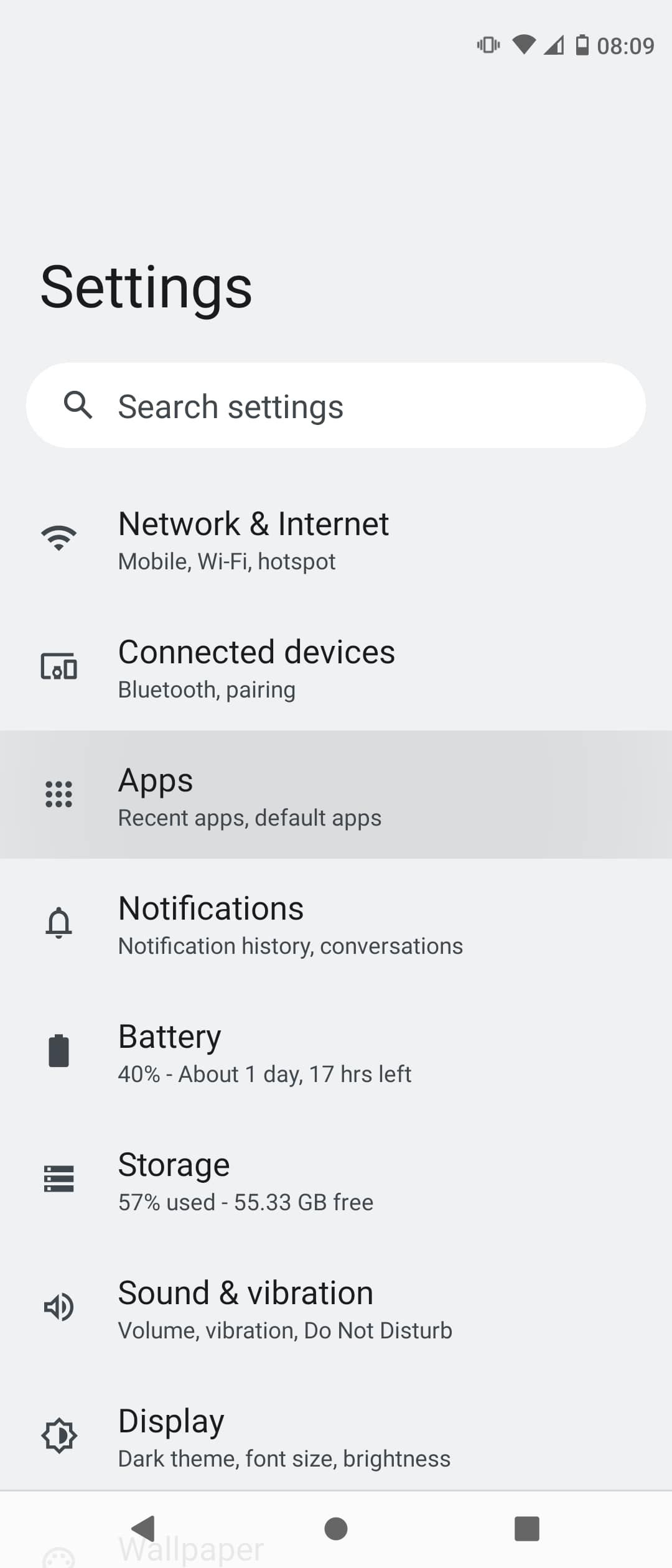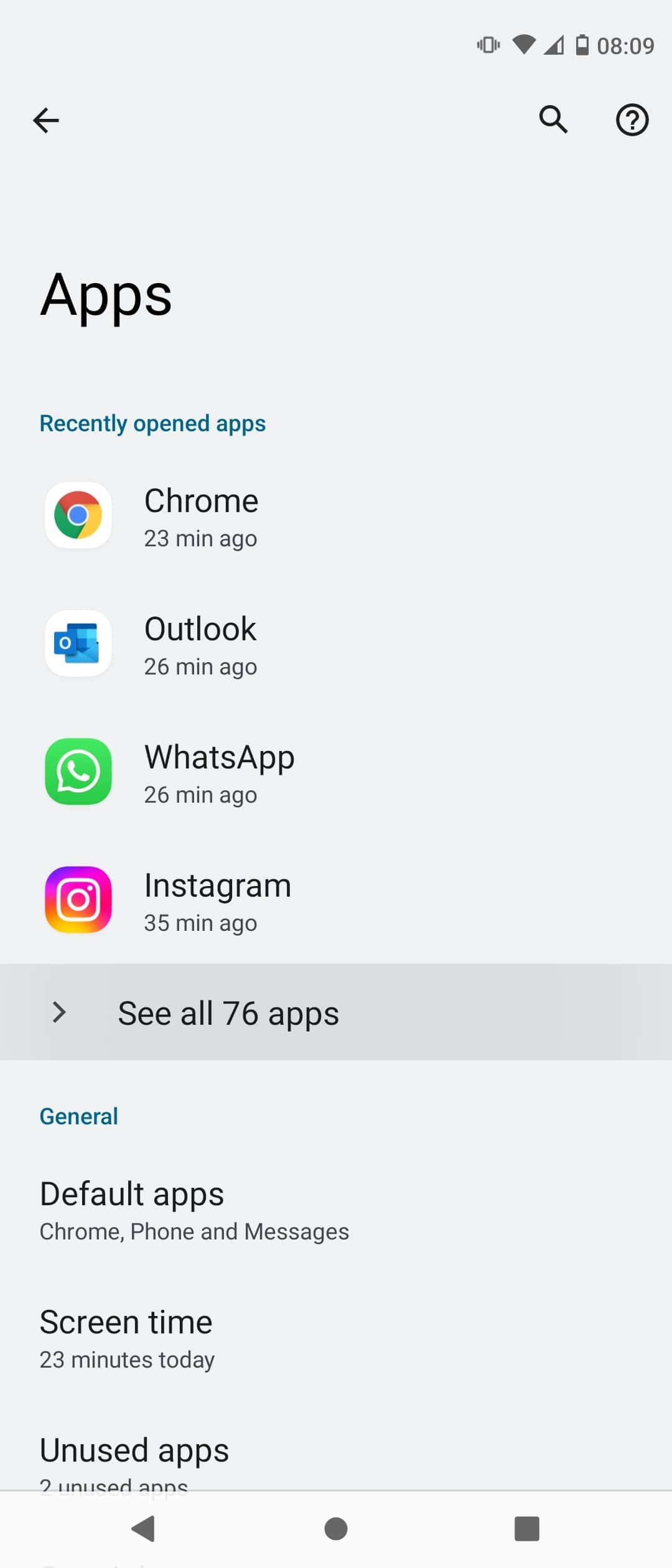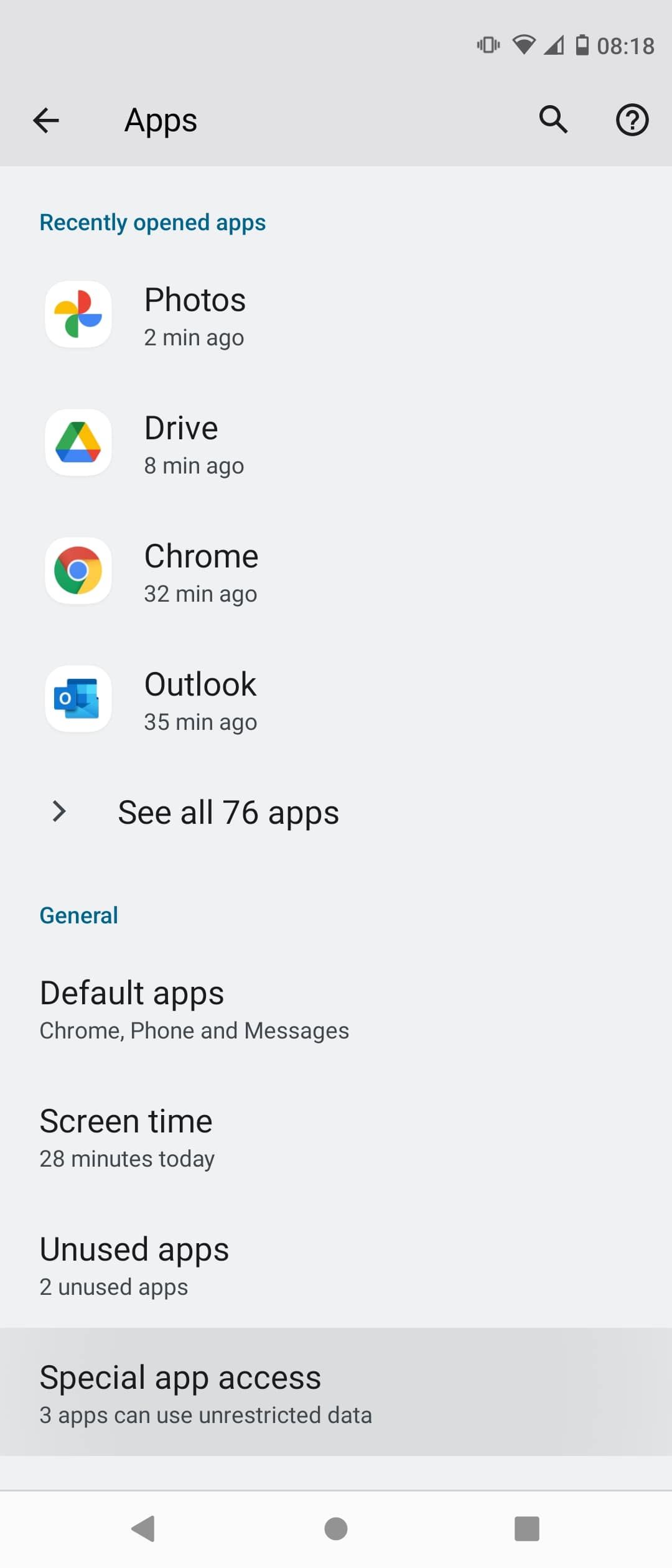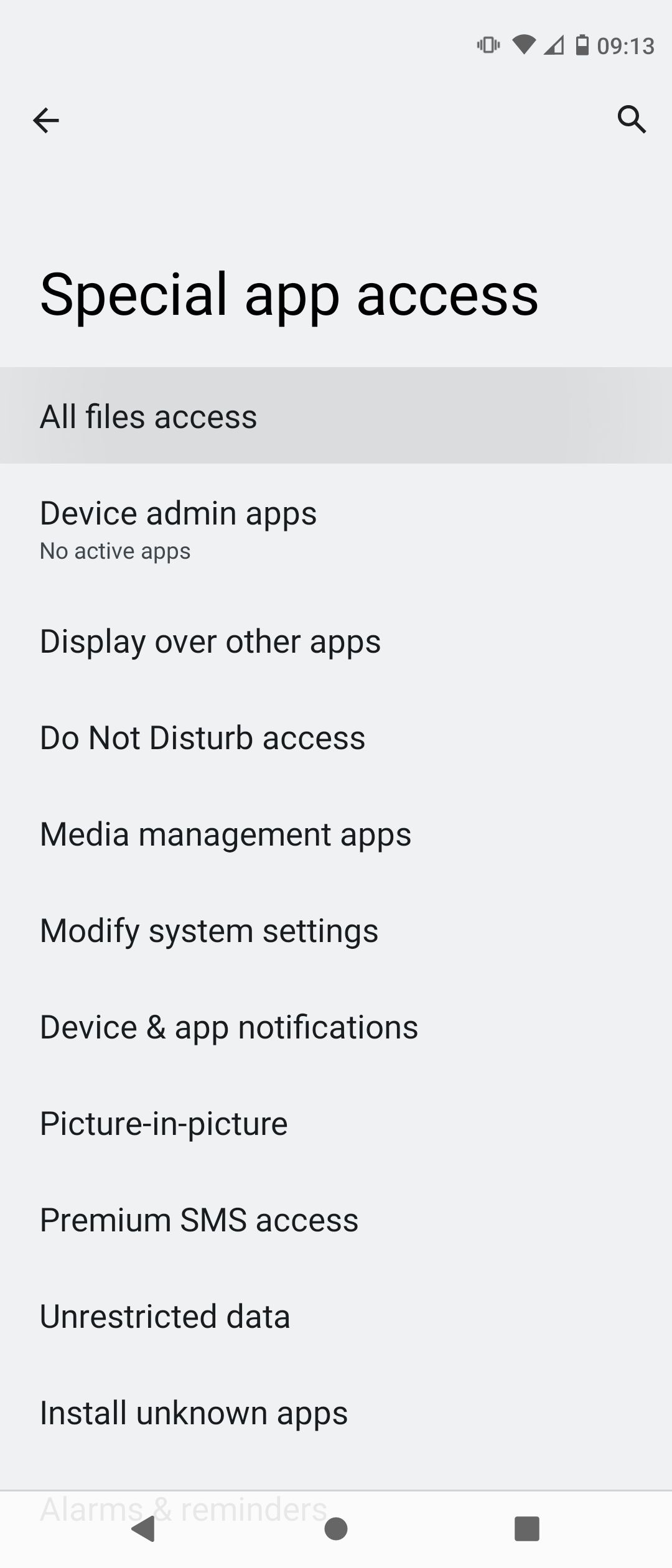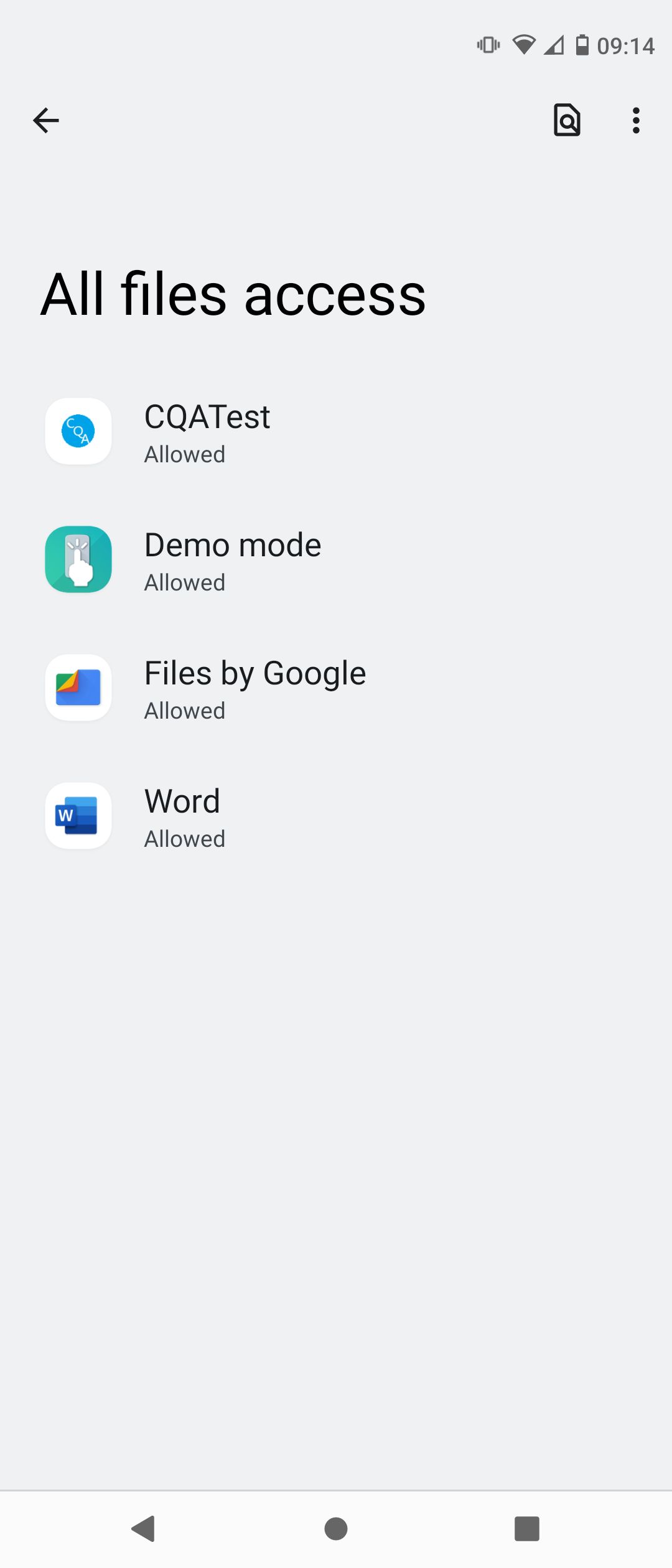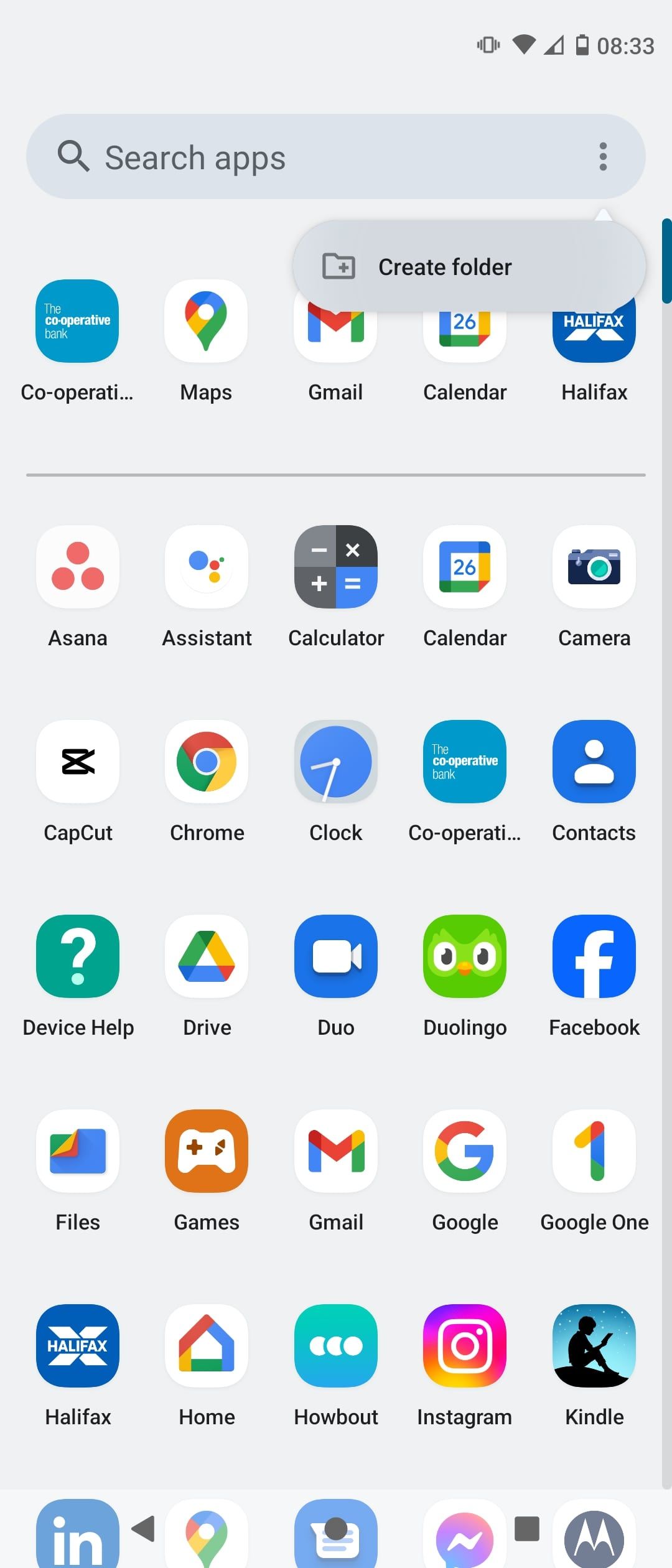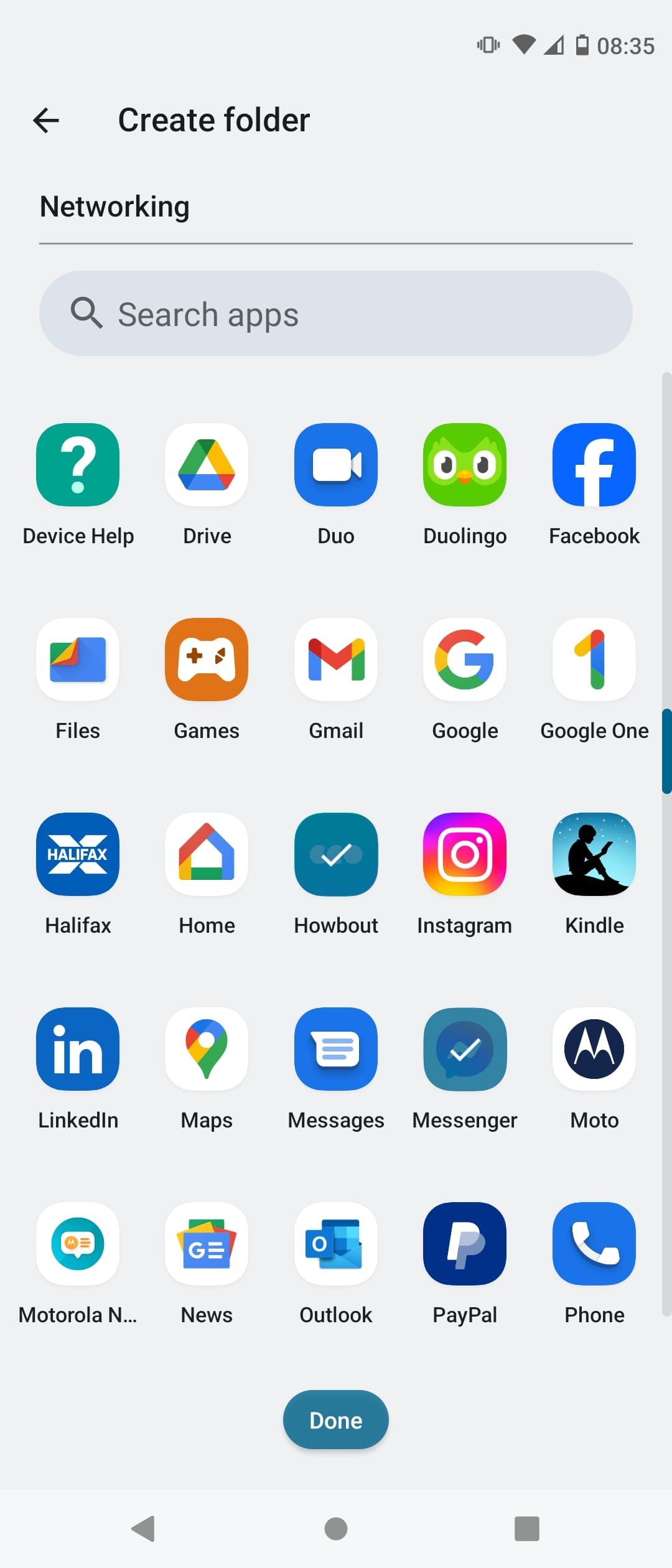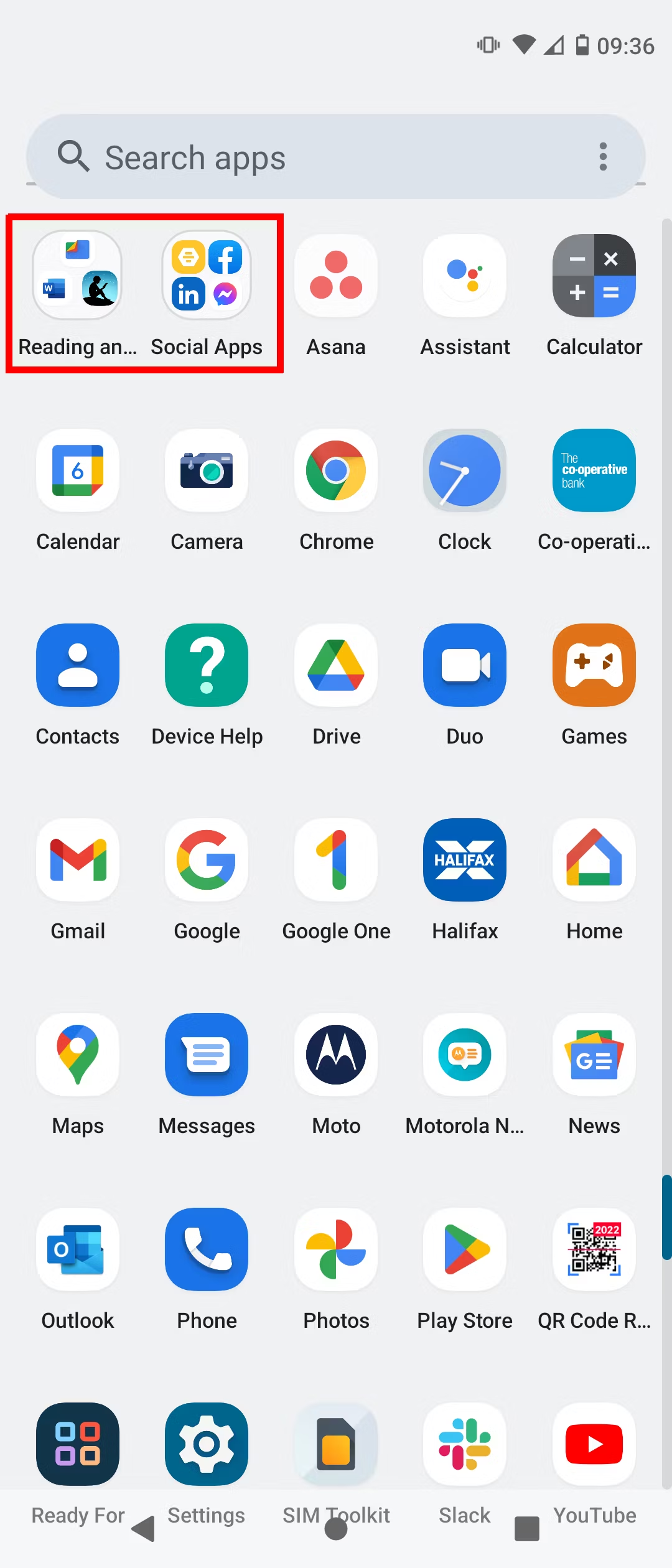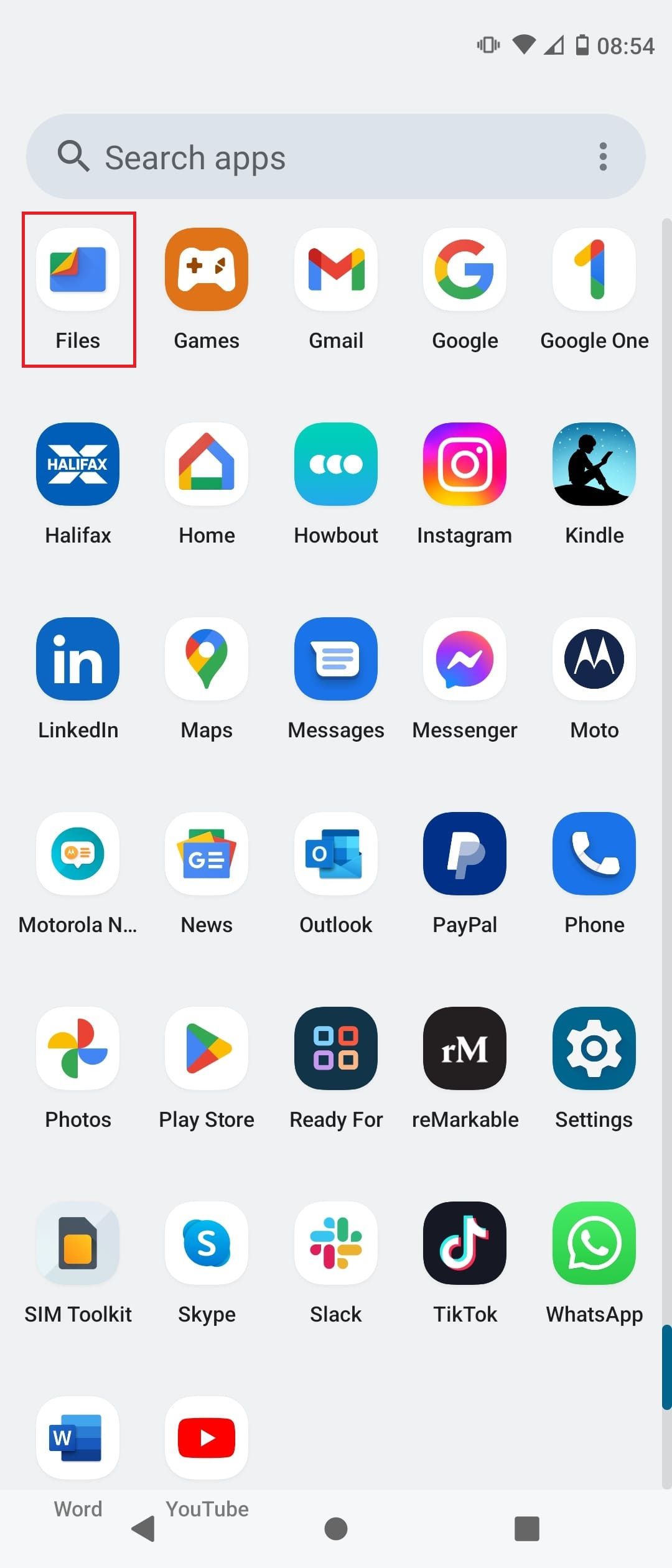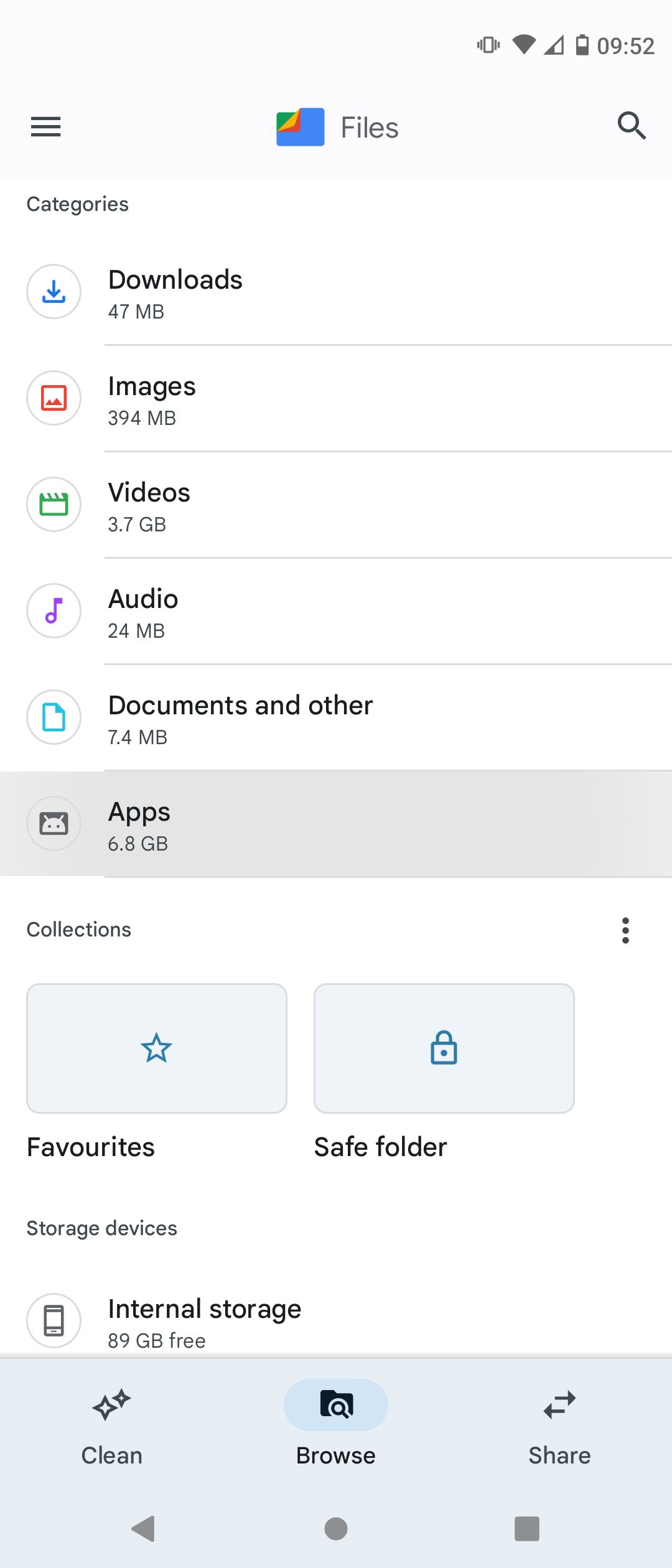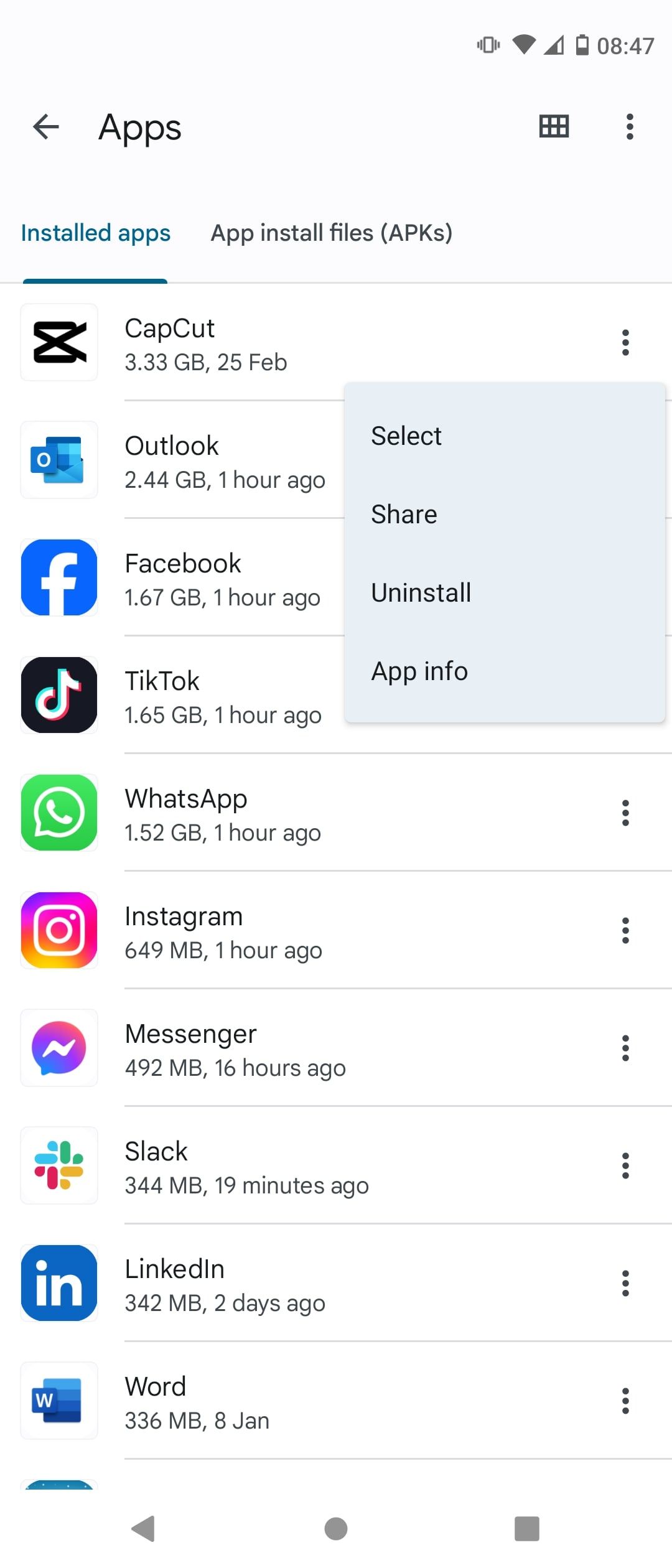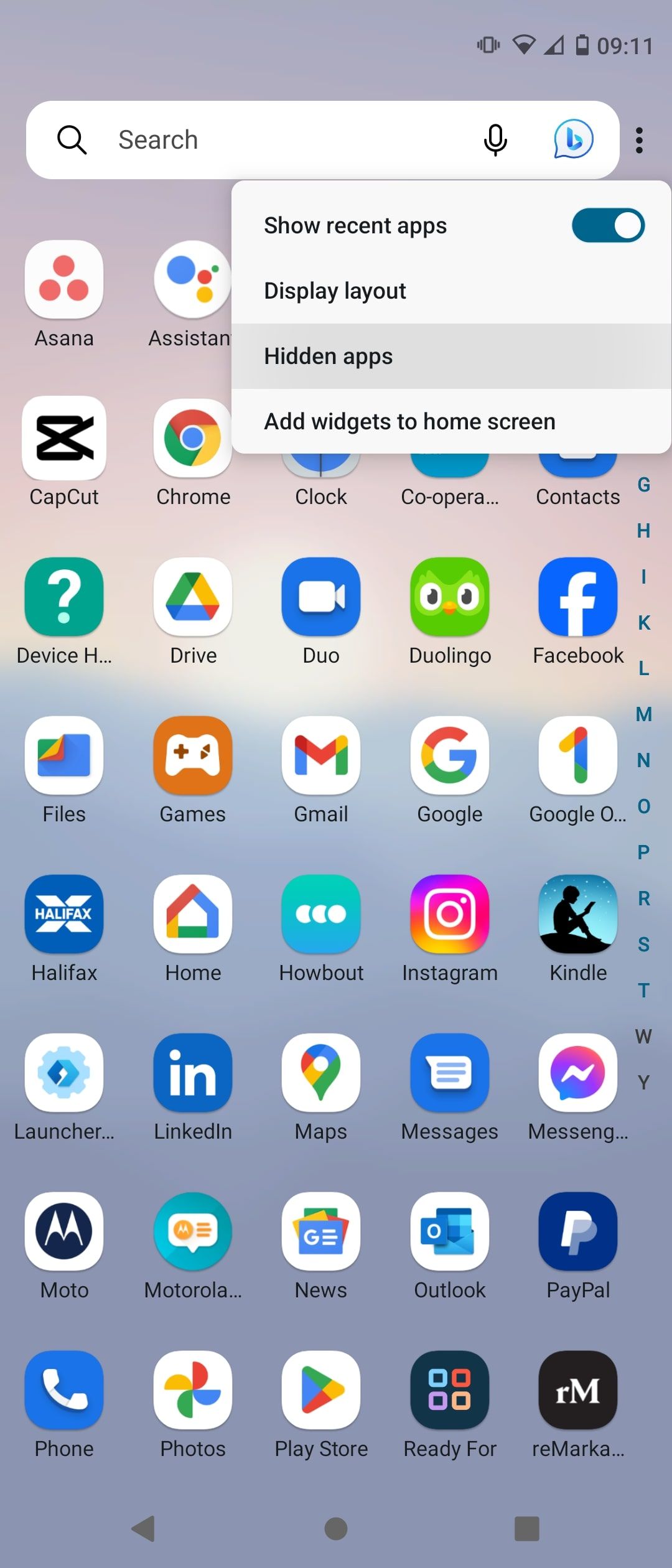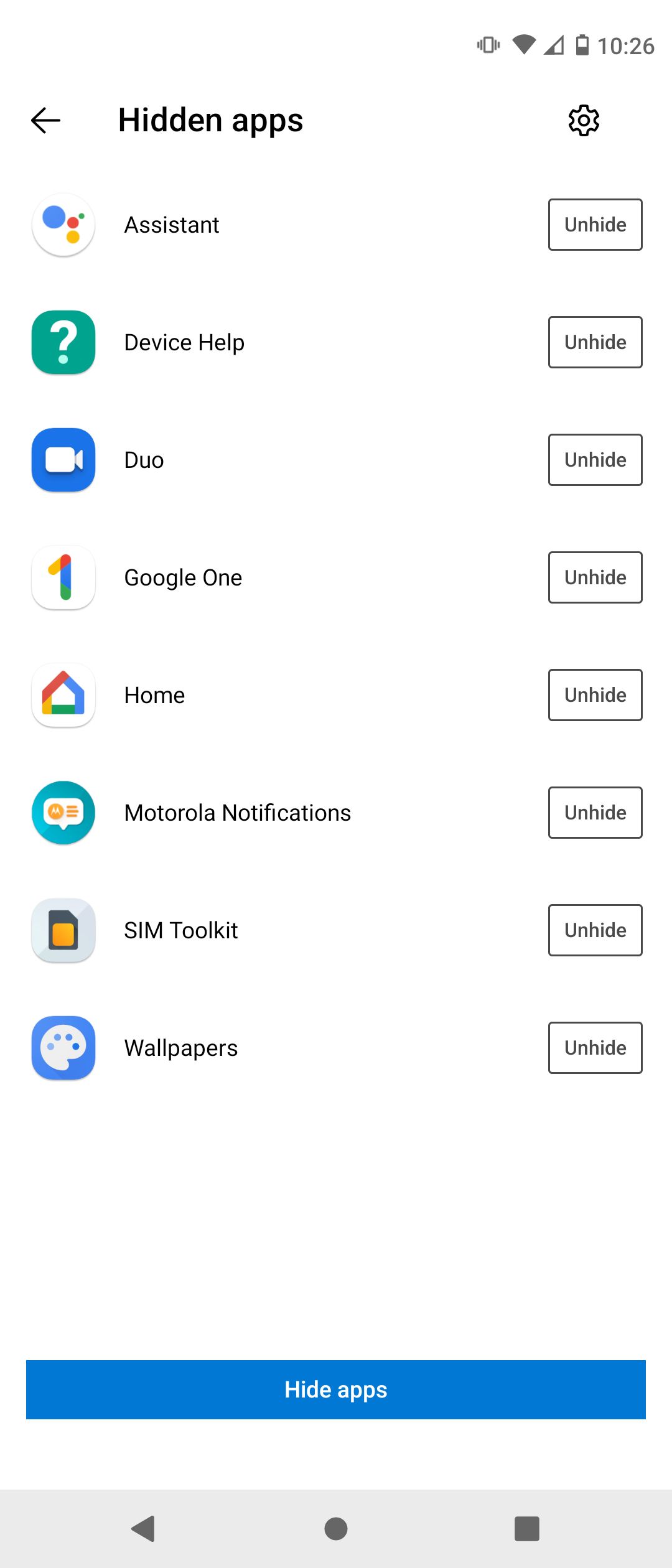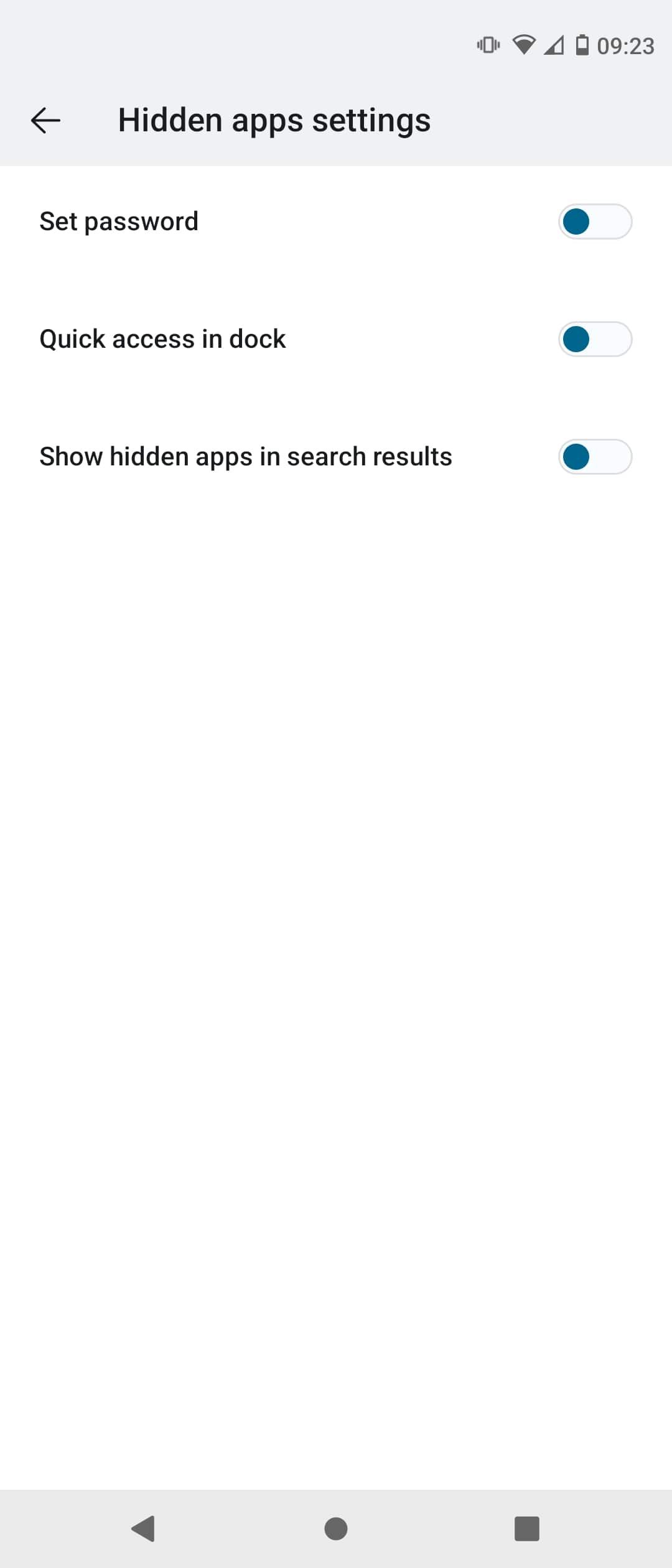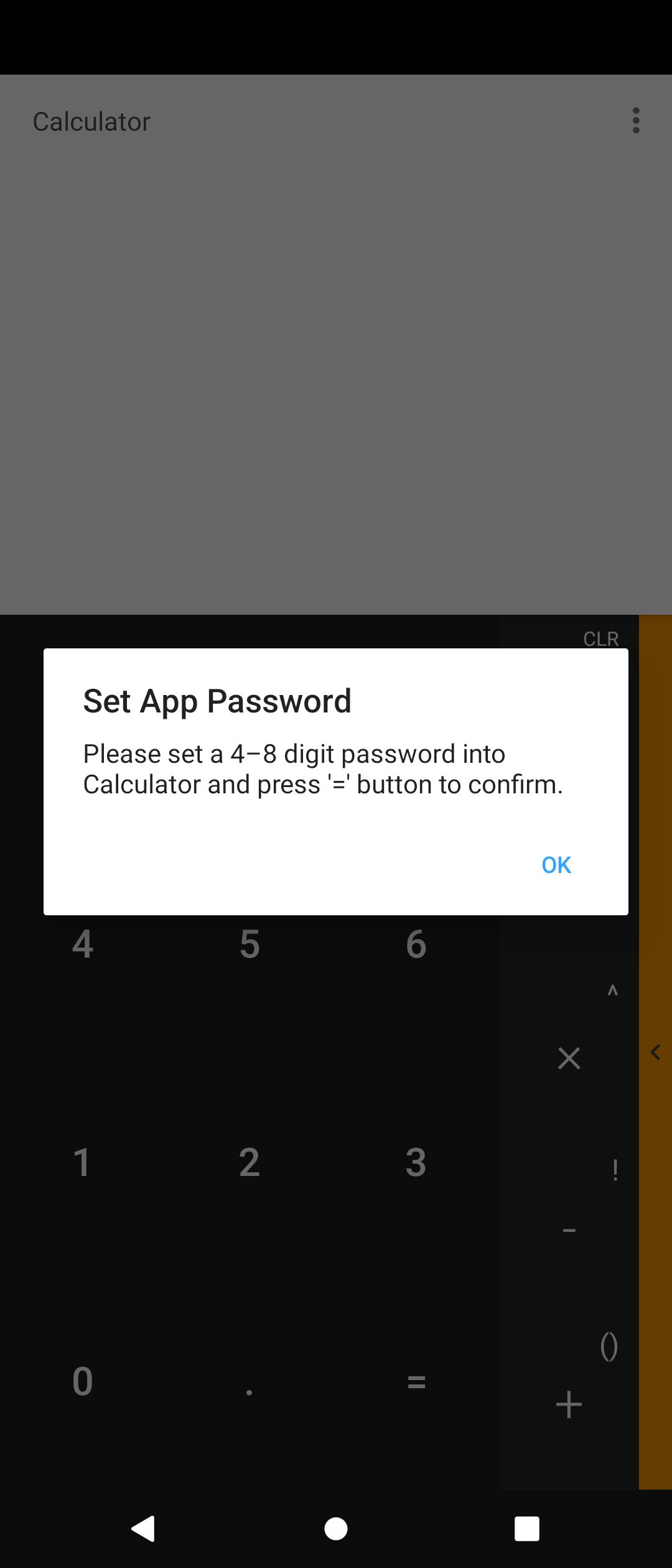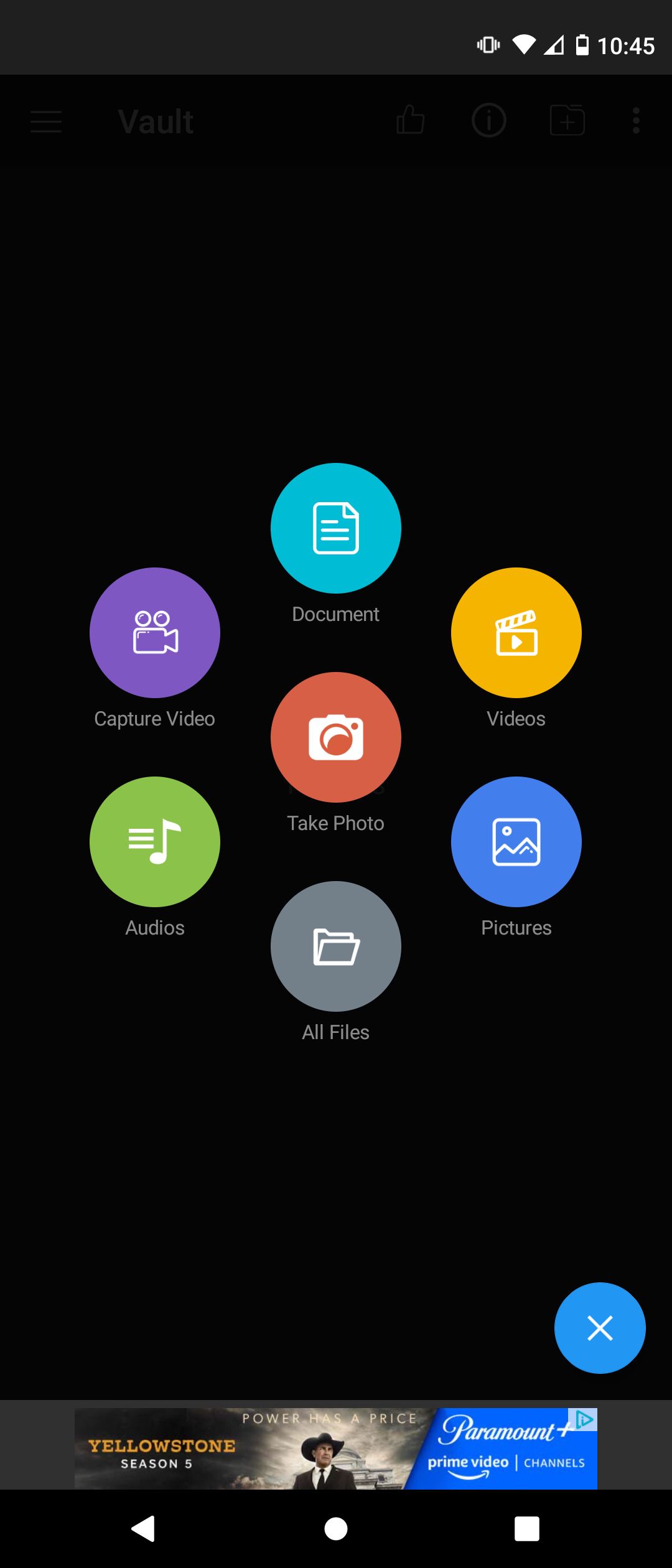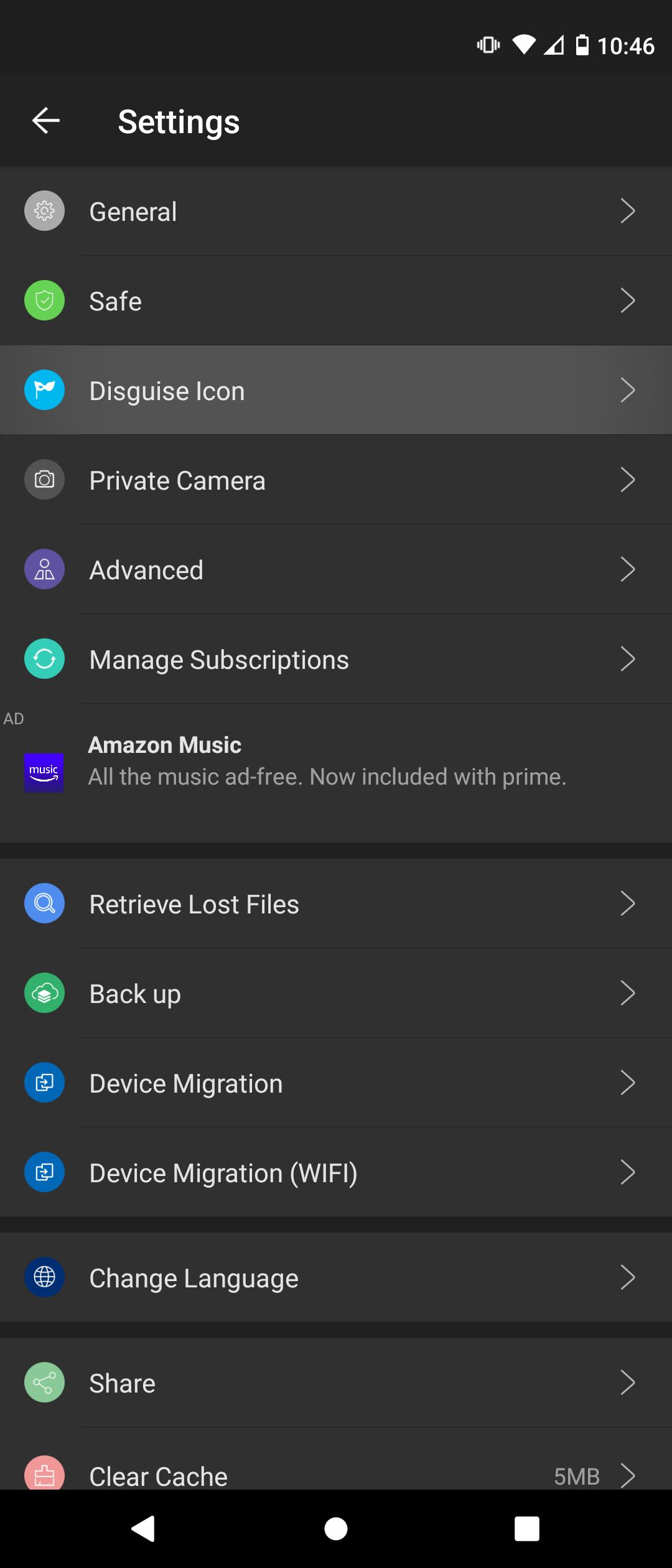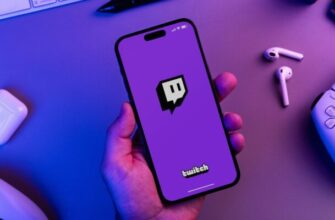У вас есть несколько вариантов поиска приложений для Android, которые вы ранее скрывали от посторонних глаз.
Быстрый переход
- Найдите скрытые приложения через настройки
- Найдите скрытые приложения со специальным доступом
- Найдите скрытые приложения в папках App Drawer
- Найдите скрытые приложения с помощью вашего файлового менеджера
- Найдите скрытые приложения с помощью нового лаунчера
- Найдите скрытые приложения внутри хитрых приложений
ОСНОВНЫЕ РЕКОМЕНДАЦИИ
- Найти скрытые приложения часто так же просто, как зайти в настройки вашего устройства Android. Иногда вы также можете обнаружить скрытые приложения внутри папок в панели приложений.
- Вы можете использовать сторонние лаунчеры и файловые менеджеры для быстрого поиска скрытых файлов.
- Обратите внимание на хитрые приложения, которые могут скрывать другие конфиденциальные данные, такие как фотографии и важные документы.
Смартфоны могут не привлекать внимания ко многим приложениям. Если вам интересно, как найти скрытые приложения на Android, будь то ваш телефон или чей-то еще, вы можете сделать это несколькими способами.
Найдите скрытые приложения через настройки
Меню настроек в Android достаточно сложное, поэтому вам часто требуются такие инструменты, как приложение Google Настройки для доступа к скрытым функциям. Итак, это первое место, где нужно искать ответы на вопрос: «Как мне найти скрытые приложения на моем телефоне?»
Поскольку на каждом устройстве есть полный список своих приложений, ознакомьтесь с основными шагами по его отображению. Сначала коснитесь значка Настроек на главном экране или панели приложений и выберите Приложения в меню. Если на вашем устройстве все выглядит по-другому, просто перейдите на вкладку, посвященную приложениям вашего телефона.
Оттуда у вас должен быть доступ к опции Просмотреть все приложения. Коснитесь ее, чтобы увидеть все приложения на вашем устройстве. Просто прокрутите их, чтобы ознакомиться с содержимым устройства.
Если вы или другой пользователь отключили и скрыли приложения, вам также следует найти опцию, позволяющую видеть только эти программы. Найдите кнопку Все приложения. Нажатие на него открывает выпадающее меню, в котором могут быть показаны отключенные приложения.
Найдите скрытые приложения со специальным доступом
В меню «Приложения» вы найдете опцию под названием «Специальный доступ к приложениям». Здесь ваши приложения распределены по привилегиям, которые они имеют на вашем телефоне.
Например, если вы зайдете в Доступ ко всем файлам, он покажет вам каждое отдельное приложение, которое может использовать ваши цифровые файлы. Вы можете фильтровать приложения с доступом к изображениям, уведомлениям, вспомогательным службам виртуальной реальности, управлению Wi-Fi и многому другому.
Это отличный способ сузить круг программ, которые вы ищете, и повысить эффективность поиска скрытых приложений на Android.
Найдите скрытые приложения в папках App Drawer
По мере развития устройств Android они предлагают все более эффективные способы управления вашим контентом. Разные производители и лаунчеры предлагают разные решения для скрытия приложений на Android, но у всех у них есть нечто общее: панель приложений. Это прокручиваемое отображение приложений, которое вы получаете, когда проводите пальцем вверх по главному экрану вашего телефона.
Отсюда вы можете скрывать и показывать приложения в некоторых системах Android с помощью кнопки меню ящика — обычно она выглядит как три точки или значок шестеренки. На других устройствах есть альтернативные функции, такие как папки. Чтобы использовать их, откройте меню, выберите Создать папку, введите название и выберите приложения для группировки.
При поиске скрытых приложений убедитесь, что вы проверяете наличие папок, поскольку они могут скрывать приложения, которые в них содержатся. Итак, найти скрытые приложения на устройстве Android может быть так же просто, как присмотреться повнимательнее.
Найдите скрытые приложения с помощью вашего файлового менеджера
Другой способ просмотреть приложения на вашем телефоне — использовать файловый менеджер. Все устройства Android должны иметь эту функцию в той или иной форме, обычно с надписью «Файлы».
Коснитесь значка файлового менеджера, чтобы открыть список категорий и инструментов. Зайдите в Приложения, чтобы просмотреть все программы, установленные на вашем устройстве, вместе с любыми файлами APK (Android Package). Помимо отображения скрытых и забытых приложений, вы также можете управлять каждым элементом отсюда, начиная с предоставления общего доступа и заканчивая его удалением.
Однако файловый менеджер не всегда отображает системные приложения, которые являются частью основных функций устройства. Другими словами, обращайтесь к файловому менеджеру только в том случае, если вы хотите найти скрытые приложения, которые вы ранее загрузили.
Еще одна функция, о которой следует помнить, — это опция Безопасная папка во многих файловых менеджерах. Это безопасное место для хранения файлов, для разблокировки которого требуется PIN-код или шаблон. Он не так много занимается приложениями, но это хорошее место для поиска скрытых данных, а также для изучения укромных уголков, доступных на устройствах Android.
Если файловый менеджер, который у вас уже есть, не соответствует вашим потребностям, вы всегда можете скачать лучший. Попробуйте такие приложения, как Cx File Explorer, чтобы насладиться более чистым интерфейсом, более плавной организацией ваших файлов и гораздо более подробной информацией об активных и скрытых приложениях вашего телефона.
Найдите скрытые приложения с помощью нового лаунчера
Если вам не нравится схема вашей текущей системы Android, вы можете установить другой лаунчер, который соответствует вашему рабочему процессу. Несмотря на опасения по поводу безопасности сторонних лаунчеров для Android, такие приложения, как Microsoft Launcher и Nova Launcher, являются одними из лучших в Play Store.
Возьмем, к примеру, программное обеспечение Microsoft. Он добавляет вкладку Скрытые приложения в ваш ящик приложений, отображает самые последние приложения устройства и позволяет вам изменять их расположение от вертикальной или горизонтальной сетки до алфавитного списка.
В настройках скрытых приложений вы даже можете выбрать пароль, настроить быстрый доступ к приложениям через dock и сделать их видимыми в результатах поиска. Другими словами, вы можете обезопасить скрытые файлы и не потерять их из виду.
Взгляните на лучшие лаунчеры Android для любого устройства и проверьте, какие из них наиболее эффективны для обнаружения скрытых приложений и файлов.
Найдите скрытые приложения внутри хитрых приложений
Пользователи Android могут скрывать не только приложения на своих телефонах, поэтому важно знать множество различных способов сохранить материалы в секрете. Хитрые приложения — популярный метод для сокрытия личных фотографий на Android или документов с личной информацией.
Отличный пример — Calculator Photo Vault, который делает все, что должен делать калькулятор, скрывая при этом очень удобный тайник вместе с несколькими инструментами безопасности. Например, вы можете защитить свои скрытые фотографии, видео и файлы с помощью замаскированного значка, пароля и селфи злоумышленника.
Хитрое программное обеспечение влияет на ваш поиск скрытых приложений. Даже если вы используете все описанные выше методы, вы можете совершенно не заметить невинный значок калькулятора.
Решение этой проблемы требует знаний. Будьте в курсе ассортимента мобильных приложений и обратите внимание на конкретные программы, которые выполняют функцию секретных хранилищ.
Теперь, когда вы знаете, как наиболее продуктивно находить скрытые приложения на устройствах Android, важно понять, почему люди в первую очередь скрывают данные. Родители хотели бы помешать своему ребенку использовать опасные программы, в то время как юрист — или шпион — скрывал бы конфиденциальную информацию.
Вы также можете использовать эти приемы для Android, чтобы обнаружить свои старые приложения и файлы. Итак, осознание собственного образа мыслей помогает точно так же вспомнить, когда и зачем вы их туда поместили, а также решить, сохранять их или нет.